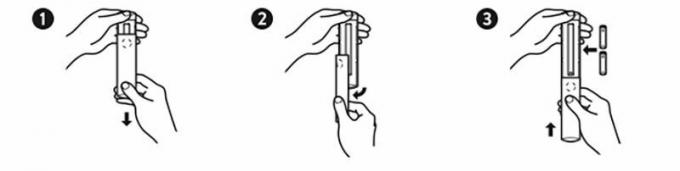Niezależnie od tego, czy zastępujesz pilota Amazon TV, parujesz pilota, który został odłączony, czy aktualizujesz do nowy pilot Alexa Voice Remote z Amazon Fire TV, jest kilka kroków, aby ze sobą współpracować. Parowanie pilota jest również częścią początkowej konfiguracji nowego Fire TV.
Trzecia generacja Alexa Voice Remote jest niekompatybilna z Fire TV 1. i 2. generacji Fire TV Stick (1. generacji) lub telewizory Fire TV Edition. Więc jeśli masz któryś z tych modeli, użyj pilota Alexa Voice Remote 1. generacji zamiast.
Przed sparowaniem pilota
Upewnij się, że Fire TV Stick jest podłączony do telewizora i zasilacza, a następnie przejdź do odpowiedniego portu HDMI za pomocą pilota telewizora.
Włóż baterie do pilota Alexa, upewniając się, że są prawidłowo ustawione. W przeciwieństwie do większości pilotów obie baterie są skierowane w tę samą stronę.
Jak sparować pilot Alexa z Fire TV?
- Trzymaj pilota w odległości nie większej niż 15 stóp (5 metrów) od Fire TV Stick.
- Powinien znaleźć go automatycznie podczas początkowa konfiguracja Fire TV.
- Jeśli Fire TV nie wykryje pilota, naciśnij i przytrzymaj przycisk Home na pilocie przez pełne 10 sekund, aż Fire TV Stick go znajdzie.
Po sparowaniu pilota zobaczysz ten ekran:
wciśnij Odtwórz/Pauza przycisk, aby kontynuować.
Jeśli parujesz zamiennik, chcesz usunąć sparowanie pilota lub poznać inne wskazówki dotyczące parowania, oto wszystko o parowaniu pilota Alexa Fire TV Remote.
Poznawanie pilota głosowego Alexa
Większość przycisków na pilocie Alexa Voice Remote nie wymaga objaśnień. Strzałka zawracania powoduje powrót do poprzedniego menu lub ekranu. Telewizor z przyciskiem anteny wyświetla przewodnik dla telewizji na żywo (który można dostosować w Fire TV).
Przycisk z trzema liniami to przycisk menu. Nazywany również przyciskiem opcji, wyświetla różne menu w zależności od tego, gdzie jesteś w Fire TV.
Jak korzystać z poleceń głosowych Alexa Remote dla telewizora Amazon Fire?
Do tej pory zignorowaliśmy niebieski przycisk mikrofonu Alexa na pilocie Alexa. Dzieje się tak, ponieważ pomaga najpierw zrozumieć, jak działa Fire TV Stick, a następnie używać poleceń głosowych do jego obsługi.
Naciśnij i przytrzymaj niebieski przycisk Alexa, aby aktywować Alexę na Fire TV Stick. Obok przycisku Alexa zaświeci się niebieskie światło na pilocie. Ekran telewizora przyciemni się, a na dole ekranu pojawi się niebieska linia Alexa. Linia będzie modulować, gdy będziesz mówić do pilota. Trzymaj Mikrofon podczas wypowiadania całego polecenia, a następnie puść.
Oto niektóre z pomocnych poleceń głosowych dla Fire TV Stick i co się dzieje, gdy je wypowiadasz:
| Komenda głosowa | Funkcjonować |
| Idź do domu | Przechodzi do ekranu głównego |
| Odtwórz [film/program telewizyjny] na Fire TV | Odtwarza film lub program telewizyjny |
| Wyszukaj [film/program telewizyjny] w Fire TV | Znajduje film lub program telewizyjny |
| Pokaż mi tytuły z [aktor/reżyser/gatunek] | Znajduje filmy lub programy telewizyjne z tym, czego szukasz |
| Wstrzymaj / Zatrzymaj | Wstrzymuje lub zatrzymuje wideo |
| Odtwórz / Wznów | Odtwarza lub wznawia wideo |
| Przewiń o X sekund/minut | Przewija o podany czas |
| Szybkie przewijanie do przodu o X sekund/minut | Przewiń do przodu o podany czas |
| Uruchom [aplikację/grę] | Uruchamia wybraną aplikację lub grę |
| Zwiększ/zmniejsz głośność | Zmienia głośność |
| Wycisz telewizor przeciwpożarowy | Ustawia wyciszenie głośności |
| Przewiń w górę/w dół | Nawiguje w górę iw dół ekranu menu |
Te polecenia działają z Alexą na Amazon Echo, Echo Dot lub aplikacji na smartfony Alexa, aby sterować Fire TV Stick za pomocą głosu. Po prostu dodaj nazwę kija Fire TV na końcu polecenia. Na przykład powiedz „Graj w „Top Gun” na moim Fire Stick 4K [tu wstaw nazwę swojego Fire TV]”.
Jak najlepiej wykorzystać Fire TV
Chociaż jest to tylko mały pilot, Alexa Voice Remote pozwala robić wiele rzeczy z Amazon Fire TV. Korzystanie ze wszystkich funkcji pilota znacznie poprawi wrażenia wizualne.
Po skonfigurowaniu Fire TV i sparowaniu pilota zakończ wybieranie Fire TV, przyspieszając Amazon Fire TV Stick.